Ayant des problèmes avec les jeux jeu de google de magasins? Voici comment les corriger
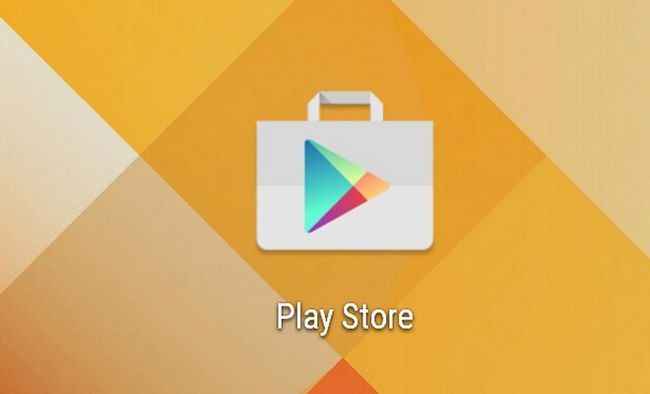
Si vous rencontrez beaucoup de question troublante et ennuyeux avec le Google Play Store, rester calme car vous n'êtes pas le seul.
Des milliers d'autres font parvenir leurs questions à des forums et commentaires disponibles dans le Google Play Store.
Une chose que vous devez comprendre est que tous les problèmes Google Play magasins sont les mêmes. Cependant, la plupart d'entre eux peuvent être résolus en utilisant presque les mêmes correctifs. Même si le dernier et probablement la solution ultime pour jouer problèmes magasins repose sur la réinitialisation de votre appareil aux réglages d'usine, il est préférable, tout d'abord, d'essayer les méthodes suivantes. Android a des millions d'appareils fonctionnant sur elle et pour sûr, il est très difficile de dire le dispositif exact chaque utilisateur dispose. Comme indiqué précédemment, les corrections ci-dessous peuvent généralement travailler sur tous les appareils Android.
Vider le cache Play Store
La première chose que vous pouvez faire pour résoudre les problèmes avec Google Play Jeux est de vider le cache de vos services Play Store. Le cache enregistre les données que ces applications utilisent à chaque fois que vous appuyez sur eux. Dans certains cas, il ne fonctionne pas; cependant, il est la première étape vers la résolution de vos problèmes tenaces. Même si elle ne propose pas le correctif nécessaire pour le problème Play Store, il pourrait vous donner un aperçu de ce qui est à l'origine des problèmes de l'application.
Dirigez-vous vers les paramètres de votre appareil Android et appuyez sur les applications et tandis que là, vous devriez être en mesure de voir Google Play Services et Jeux entre autres applications. Soyez patient car le téléphone remplit la liste puis appuyez sur le bouton "Effacer cache". Vous pouvez faire la première tentative avec Google Play Jeux et si les choses ne fonctionnent pas, essayez d'effacer le cache pour le Google Play Services. Maintenant, vous pouvez à nouveau vous connecter à jouer à des jeux en magasin et si les choses ne sont pas encore fixés, essayez l'option suivante ci-dessous.
Vérifiez la situation des services Google Play
Il n'y a aucune application Google Play Store qui va exécuter efficacement sans les services de Google Play services app. Cette application fonctionne dans le fond des grands processus et le Google Play Jeux ne font pas exception. Cette application ne peut pas être enlevé depuis un téléphone Android, quelque chose qui a provoqué la colère de certains utilisateurs de cette plate-forme comme ils le voient comme bloatware qui est inamovible. Cependant, il n'y a rien qui a été fait pour rendre ces utilisateurs heureux comme ils aimeraient être. Assurez-vous que vous utilisez la dernière version de l'application Google Jouer Services.
Donc, ce que vous êtes censé vérifier l'application Google Play services?
Effacer les données et supprimer les mises à jour
La première chose que vous devez faire est clair que les données, voire de supprimer les mises à jour récemment installés qui peuvent être à l'origine des problèmes. Pour ce faire, allez dans les paramètres applications de votre téléphone et sélectionnez "Google Play Services." Tapez sur "Effacer les données" ou tout simplement aller de l'avant et appuyez sur "Désinstaller" pour supprimer les mises à jour installées récemment. Aussi, faire la même chose pour Google Jouez à des jeux.
Assurez Google Play Version services matchs avec la version Android OS
Dans le cas où les méthodes ci-dessus ont résolu aucun de vos problèmes, vous pouvez toujours aller de l'avant et de déterminer le numéro de version des services jouent de magasins installés. Utilisateurs Android Lollipop et KitKat peuvent facilement trouver ce numéro de version dans la parenthèse à côté du numéro principal. Les utilisateurs d'autres plates-formes plus âgés peuvent obtenir les détails de l'internet. L'idée principale ici est correspondant le nombre Lecture des services Google et celle de votre version de l'OS.
Pour ce faire, consultez les trois derniers chiffres du numéro entre parenthèses et cela vous donnera la version d'Android OS en cours d'utilisation, le processeur ainsi que le DPI que la version a été construit pour. Si les trois derniers chiffres étaient XYZ, alors X représente pour la version OS, Y est l'architecture de processeur et Z est le DPI.
Si X est 0 (zéro), la version du système d'exploitation est Android 5.0 ci-dessous Lollipop. Si X est compris entre 4 et 7, la version Android est Android 5.0 et au-dessus Lollipop. D'autre part, si X est 8, alors cela signifie que la version Jeu Services est destiné à la TV Android.
Si Y est un 1, elle représente ArmeabiCPU, et si elle est à trois, l'unité centrale est Armeabi-V7A. D'autre part, quatre se tiendront pour Arm64-v8a tandis que 7 représente un CPU × 86. Dans le cas du DPI, 0 correspond à Universal, 2 signifie 160, quatre stands pour 240, six signifie 329 et huit signifie 480.
Dernier recours
Si aucune de ces travaux, alors vous pourriez finir par faire une réinitialisation d'usine de votre téléphone. Cependant, assurez-vous que toutes vos données vitales sont sauvegardées avant de procéder à cette option.






